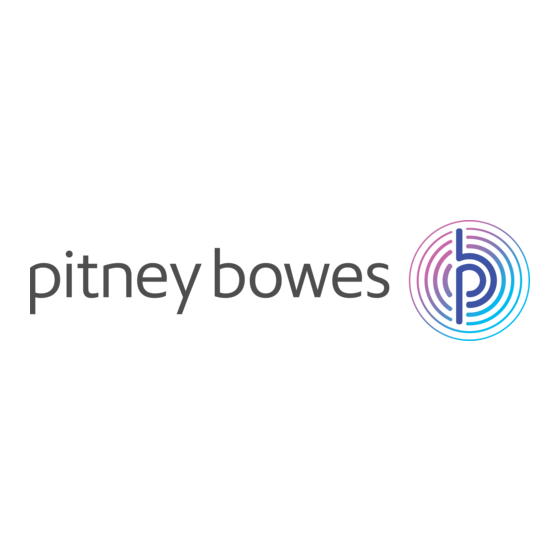
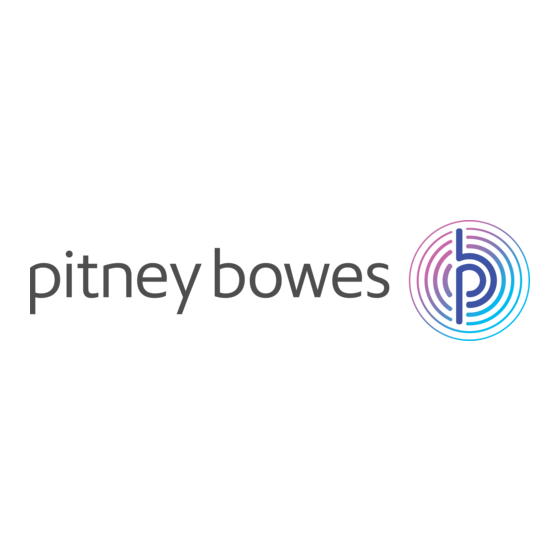
Pitney Bowes Relay 5000 Guide D'administration
Masquer les pouces
Voir aussi pour Relay 5000:
- Guide d'utilisation (194 pages) ,
- Notice d'utilisation (194 pages) ,
- Guide de démarrage (21 pages)
Sommaire des Matières pour Pitney Bowes Relay 5000
- Page 1 Courrier et Expédition Inséreuse Relay 5000/6000/ 7000/8000 Système d’insertion de documents Guide d'administration Édition française SV63173-FRCA RevA juin 2016...
- Page 2 à ses frais. ATTENTION : Toute modification apportée à cet équipement non expressément approuvée par la partie responsable de la conformité (Pitney Bowes) risque d’annuler l’autorité dont dispose l’utilisateur pour utiliser cet équipement Conformité...
- Page 3 Table des matières Renseignements sur la sécurité .............v Étiquettes d’avertissement .............vi 1 • Vue d’ensemble du système Aperçu des inséreuses Relay 5000 à 8000 ........ 1-3 Caractéristiques du produit ............1-3 Composants du système ............1-3 Modules principaux ............... 1-3 Autres modules disponibles ..........
- Page 4 Table des matières 2 • Écran d’affichage Aperçu de l’écran d’affichage ............. 2-3 Zone d’en-tête ............... 2-4 Zone de bas de page ............2-4 Zone d’état ................2-5 Options de navigation ............2-8 Icônes et lettres ................2-9 Icônes des enveloppes ............2-9 Icônes des pliages ..............
- Page 5 Table des matières Définition d’une nouvelle configuration de balayage ....4-12 Définition d’une configuration de balayage OMR ....4-13 Définition d’une configuration de balayage BCR ....4-16 Modification d’une configuration de balayage OMR ... 4-20 Modification d’une configuration de balayage BCR .... 4-21 Copie d’une configuration de balayage ........
- Page 6 Table des matières 5 • Spécifications Spécifications du système ............5-3 Encombrement du système – dimensions ......5-3 Caractéristiques des composants ..........5-4 Dimensions des composants ..........5-4 Capacités des composants ........... 5-4 Fonction de balayage (en option) ......... 5-6 Limites environnementales ...........
- Page 7 Sécurité Renseignements sur la sécurité Prenez les précautions suivantes lors de l’utilisation de ce système d’insertion : • Prenez connaissance de la totalité des instructions avant d’utiliser le système. • Utilisez cet équipement uniquement pour l’usage prévu. • Positionnez le système à proximité d’une prise murale facilement accessible. •...
- Page 8 Sécurité • Communiquez avec votre fournisseur de système pour les demandes suivantes : – Pour obtenir des fournitures – Pour obtenir des fiches signalétiques – Si vous endommagez l’appareil – Pour obtenir l’horaire des entretiens requis Si votre empileuse possède un adaptateur c.a. : •...
- Page 9 1 • Vue d’ensemble du système Sommaire Aperçu des inséreuses Relay 5000 à 8000 ........... 1-3 Caractéristiques du produit..............1-3 Composants du système ............... 1-3 Modules principaux ................1-3 Autres modules disponibles ............. 1-3 Identification du panneau de commande..........1-6 Touches d’option à...
- Page 10 Cette page a volontairement été laissée vide.
- Page 11 Vue d’ensemble du système • 1 Aperçu des inséreuses Relay 5000 à 8000 Les systèmes Relay 5000 à 8000 sont des systèmes de création de courrier à haut débit conçus pour gérer une large gamme d’applications demandant un réglage minimal de la configuration. Ces systèmes peuvent charger, plier et insérer du courrier dans une enveloppe porteuse.
- Page 12 1 • Vue d’ensemble du système Identification des composants Système Relay 5000/6000 Relay 7000/8000 seulement Plateaux de la tour d’alimentation : permettent de charger les feuilles ou les encarts dans la tour d’alimentation. Tour d’alimentation : alimenteur de documents ou support de plateaux bilatéral.
- Page 13 Vue d’ensemble du système • 1 Accumulateur de prépliage : zone de transit destinée aux documents à mettre en séquence avant d’être envoyés vers la plieuse. Plieuse : applique l’un des types de pliage disponibles aux feuilles. Accumulateur d’après-pliage : zone de transit destinée aux feuilles pliées parmi lesquelles sont insérés les encarts éventuels.
- Page 14 1 • Vue d’ensemble du système Identification du panneau de commande Réinitia- lisation compteur Aide Annuler Accueil Début Pièce d’essai Dégager plateau Arrêt Voyant d’état DEL Touches d’option à l’écran : permettent de définir jusqu’à 24 tâches pouvant être conservées dans la mémoire du système. Ces touches permettent également de modifier l’une de ces tâches.
- Page 15 Vue d’ensemble du système • 1 Touches d’option à l’écran Les huit touches d’option à l’écran correspondent aux options à l’écran et leur fonction varie selon l’écran. Utilisez ces touches pour mettre un élément en surbrillance dans une liste de choix affichée et/ou pour sélectionner le menu, l’élément, l’action ou l’option associés.
- Page 16 1 • Vue d’ensemble du système Touches d’action de l’appareil Les quatre touches d’action de l’appareil font fonctionner le système. Pièce Dégager Début d’essai plateau Arrêt Début Appuyez sur la touche verte Début pour lancer l’exécution de la tâche sélectionnée. Pièce d’essai Appuyez sur Pièce d’essai vous permet d’exécuter un essai de votre tâche.
- Page 17 Vue d’ensemble du système • 1 Changement de l’affichage de la langue 1. À partir de l’écran principal, sélectionnez Menu. 2. À partir de l’écran Menu, sélectionnez Changer la langue et une liste de langues disponibles s’affiche. 3. Si nécessaire, utilisez les options Suivant et Précédent pour afficher d’autres langues dans la liste et sélectionnez votre langue.
- Page 18 1 • Vue d’ensemble du système Comment fonctionne le système Plateau de transport Le plateau de transport prend en charge les documents de la tour d’alimentation et les achemine vers les différents modules jusqu’à finalisation de la pièce de courrier. Circuit des pièces de courrier Les documents provenant des plateaux d’alimentation sont acheminés vers l’enveloppe porteuse dans un ordre prédéfini.
- Page 19 Vue d’ensemble du système • 1 Accumulateur d’après-pliage Les feuilles pliées accumulées sortent de la plieuse et sont dirigées vers la zone de l’accumulateur d’après-pliage. D’autres composants de la pièce de courrier, comme l’enveloppe de retour ou l’encart préplié, viennent rejoindre ces documents dans l'accumulateur d’après-pliage.
- Page 20 1 • Vue d’ensemble du système Couvercles du système Les couvercles du plateau de transport s’ouvrent pour permettre l’accès aux rouleaux du circuit principal du papier. Capot de la zone Couvercle de la d’insertion plieuse Couvercle de Couvercle de l’accumulateur l’accumulateur d’après-pliage de prépliage...
- Page 21 Vue d’ensemble du système • 1 Ouverture des couvercles Couvercle principal du plateau de transport Pour ouvrir le couvercle principal du plateau de transport 1. Placez vos doigts dans la fente située en haut du couvercle. 2. Appuyez doucement. Une attache de sécurité maintient le couvercle pour éviter qu’il ne tombe.
- Page 22 1 • Vue d’ensemble du système Molettes/leviers de dégagement du papier Il existe 10 molettes et leviers de dégagement de papier à l’avant du système. Chaque molette permet de faire tourner les rouleaux et de libérer les documents qui y seraient bloqués. Chaque levier de dégagement de papier donne accès à une zone du système qui permet de dégager des documents en cas de bourrage.
- Page 23 Vue d’ensemble du système • 1 Tour d’alimentation La tour d’alimentation est un support à plateaux de deux côtés/un alimenteur de documents qui est placé à une extrémité de l’unité. Le déverrouillage d’un verrou placé sur le côté gauche de l’alimenteur permet de l’ouvrir et d’accéder à la sortie de l’alimenteur et à...
- Page 24 1 • Vue d’ensemble du système Modules optionnels Alimenteur de feuilles grande capacité (AFGC) Le module optionnel d’alimenteur de feuilles grande capacité (AFGC) se fixe à l’extrémité de la tour d’alimentation du système afin d’accroître le volume en amont. Il comporte deux plateaux d’alimentation et un plateau de transport horizontal. Chaque plateau d’alimentation peut contenir jusqu’à...
- Page 25 Vue d’ensemble du système • 1 Dispositif de cachetage d’enveloppes C4 Le dispositif de cachetage d’enveloppes C4 ferme le rabat, scelle l’enveloppe et l’envoie au module suivant en aval. Le dispositif de cachetage d’enveloppes C4 contient aussi un marqueur de bord d’enveloppe. Couvercle du dispositif de cachetage d’enveloppes C4 SV63173-FRCA RevA 1-17...
- Page 26 1 • Vue d’ensemble du système Empileuse verticale motorisée L’empileuse verticale motorisée est une empileuse motorisée compacte, alimentée par le bas, qui se raccorde à la sortie de plusieurs systèmes d’insertion, notamment aux inséreuses Relay Empileuse pour bande transporteuse horizontale Empileuse pour bande transporteuse : DL ou C4 L’empileuse pour bande transporteuse horizontale peut fonctionner à...
- Page 27 Vue d’ensemble du système • 1 Droits d’accès Il existe deux modes de sécurité disponibles sur le système : • Mode Connexion non requise : nécessite un code d’accès à quatre chiffres pour accéder aux fonctions de superviseur et de gestionnaire. •...
- Page 28 1 • Vue d’ensemble du système Ouverture de session • Lorsque le mode Connexion requise est activé, vous devez entrer un ID d’utilisateur et un mot de passe pour accéder au système. • Lorsque le mode Connexion non requise est activé, vous devez entrer un code d’accès pour accéder aux fonctions restreintes.
- Page 29 2 • Écran d’affichage Sommaire Aperçu de l’écran d’affichage ..............2-3 Zone d’en-tête .................. 2-4 Zone de bas de page ............... 2-4 Zone d’état ..................2-5 Options de navigation ..............2-8 Icônes et lettres ..................2-9 Icônes des enveloppes ..............2-9 Icônes des pliages ................
- Page 30 Cette page a volontairement été laissée vide.
- Page 31 Écran d’affichage • 2 Aperçu de l’écran d’affichage L’écran d’affichage est divisé en trois zones principales : • En-tête • État • Pied de page Accueil Tâche : ABC Zone d’en-tête Exécution d’une pièce d’essai Niveau de solution de cachetage bas Éléments de tâche Sélectionner une autre tâche SwiftStart...
- Page 32 2 • Écran d’affichage Zone d’en-tête L’en-tête est composé de deux bandes de couleur : une bande supérieure bleue et une bande inférieure verte. Sur le côté gauche de la bande supérieure bleue est indiqué le nom de l’écran en cours.
- Page 33 Écran d’affichage • 2 Zone d’état La zone d’état de l’écran affiche des données relatives aux tâches en cours d’exécution. Cette zone comprend une partie ou l’intégralité des données suivantes : • Arborescence de l’application • Orientation des éléments • Options •...
- Page 34 2 • Écran d’affichage • Une lettre d’attribution d’alimenteur est placée à côté de l’icône, indiquant le plateau d’alimentation dans lequel les documents doivent être chargés. Deux lettres d’attribution d’alimenteur ou plus placées à côté d’une seule icône indiquent que les plateaux d’alimentation sont associés. Les documents doivent être chargés dans tous les plateaux d’alimentation indiqués.
- Page 35 Écran d’affichage • 2 Exemple d’arborescence de l’application Dans l’arborescence de l’application, chaque icône affiche des renseignements importants au sujet de la pièce de courrier qu’elle représente. Le diagramme suivant présente les renseignements donnés par les icônes et de quelle manière elles aident à...
- Page 36 2 • Écran d’affichage Options de navigation À droite de l’écran sont répertoriées les options et les fonctions disponibles pour l’écran en cours. Lorsque vous faites un choix, d’autres options pour cette sélection d’affichent. Référez-vous aux exemples d’écrans ci-dessous. Modifier l’enveloppe porteuse Tâches Tâche : 123 Tâche : 123...
- Page 37 Écran d’affichage • 2 Icônes et lettres Ces tableaux fournissent une description des icônes dans l’écran d’affichage. Icônes des enveloppes Alimenteur de la tour AEGC* Orientation : côté rabat vers le Orientation : côté rabat vers le bas, en premier. bas, en dernier.
- Page 38 2 • Écran d’affichage Icônes des feuilles Orientation : Orientation : Orientation : Orientation : face vers le haut, face vers le haut, face vers le bas, face vers le bas, haut d’abord. bas d’abord. haut d’abord. bas d’abord. Une feuille, non personnalisée Une feuille, adresse en haut...
- Page 39 Écran d’affichage • 2 Icônes des encarts Orientation : Orientation : Orientation : Orientation : face vers le haut, face vers le haut, face vers le bas, face vers le bas, haut d’abord. bas d’abord. haut d’abord. bas d’abord. Encart simple ou générique Enveloppe-réponse S.O.
- Page 40 2 • Écran d’affichage Icônes d’attribution d’alimenteur L’attribution d’alimenteur est indiquée par une lettre sur fond gris à droite de l’icône des éléments de tâches de l’arborescence de l’application. La lettre qui s’affichera sur fond bleu est fonction de l’alimenteur associé. •...
- Page 41 3 • Programmation d’une tâche Sommaire Programmation d’une tâche ..............3-3 Créer une tâche ................3-4 Ajouter un nouvel élément ............... 3-6 Créer ou modifier les paramètres de tâche ........3-8 Modifier une tâche................3-20 Modifier les paramètres de tâche ........... 3-21 Modifier un élément................
- Page 42 Cette page a volontairement été laissée vide.
- Page 43 Programmation d’une tâche • 3 Programmation d’une tâche La programmation d’une tâche et les activités associées nécessitent des droits d’accès d’administrateur ou de gestionnaire. Cela inclut les fonctions suivantes : • Créer une tâche • Sélectionner les options liées à une tâche •...
- Page 44 3 • Programmation d’une tâche Créer une tâche La création d’une nouvelle tâche nécessite la définition du contenu d’une nouvelle pièce de courrier et, éventuellement, l’enregistrement de la tâche pour une utilisation ultérieure. Ce processus consiste à identifier chaque élément de la pièce de courrier et à...
- Page 45 Programmation d’une tâche • 3 4. Lorsque l’écran Création d’enveloppe porteuse s’affiche : • Si la tâche ne nécessite pas d’enveloppe porteuse, sélectionnez Non. • Si la tâche nécessite une enveloppe porteuse, sélectionnez Oui et : – Sélectionnez les options d’enveloppe porteuse appropriées pour la tâche.
- Page 46 3 • Programmation d’une tâche Ajouter un nouvel élément S’il s’agit d’une tâche de numérisation, suivez la procédure ci-dessous : 1. Sélectionnez l’option des encarts appropriée. • Feuille • Encart simple • Carte-réponse • Encart générique • Enveloppe-réponse • Grand •...
- Page 47 Programmation d’une tâche • 3 Sélectionner les options liées à une tâche Cette section décrit les diverses options que vous pouvez ajouter ou modifier lors de la création ou de la modification d’une tâche. Répondez aux questions à l’invite du système. Vérification des options de feuilles et des encarts Suivez les étapes associées pour sélectionner les options des feuilles pour votre tâche.
- Page 48 3 • Programmation d’une tâche Créer ou modifier les paramètres de tâche 5. Sélectionnez les options appropriées en utilisant le tableau ci-dessous à titre de référence. Options de menu Options/actions associées Commentaires sur Entrez les renseignements supplémentaires sur la tâche à l’aide une tâche de la matrice alphanumérique.
- Page 49 Programmation d’une tâche • 3 Options des enveloppes Option de menu Options et actions associées Nommez l’enveloppe à l’aide de la matrice alphanumérique. La Taille fait Basculer entre Lettre et C4 : spécifiquement • Lettre : est moins profonde et contient des feuilles pliées. référence à...
- Page 50 3 • Programmation d’une tâche Option de menu Options et actions associées Paramètres La Détection de double permet au système de détecter l’erreur supplémentaires : lorsque plusieurs enveloppes sont chargées ensemble. REMARQUE : cette option de menu n’est pas accessible lorsque la tâche nécessite un alimenteur personnalisé.
- Page 51 Programmation d’une tâche • 3 Option de menu Options et actions associées Association L’association d’alimenteurs permet à plusieurs alimenteurs de d’alimenteurs charger la même enveloppe. • Aucun : aucune association de plateaux d’alimenteur • Deux alimenteurs : deux plateaux d’alimenteur sont associés et chargent les mêmes documents REMARQUE : les alimenteurs doivent être sur le même module et du même côté...
- Page 52 3 • Programmation d’une tâche Options des feuilles Option de menu Options et actions associées Nommez la tâche à l’aide de la matrice alphanumérique. Le Doc. de contrôle Basculez entre : est la feuille • supérieure dans • l’arborescence de l’application.
- Page 53 Programmation d’une tâche • 3 Option de menu Options et actions associées La longueur est • Taille automatique : mesure automatiquement la longueur la dimension de la recommandée. feuille dans le sens REMARQUE : Cette option de menu est indiquée comme un champ en du chargement.
- Page 54 3 • Programmation d’une tâche Option de menu Options et actions associées Association L’association d’alimenteurs permet à plusieurs alimenteurs de d’alimenteurs charger le même matériel. REMARQUE : cette option de menu n’est pas accessible lorsque la tâche nécessite un alimenteur personnalisé ou une imprimante raccordée. •...
- Page 55 Programmation d’une tâche • 3 Option de menu Options et actions associées Paramètres de Remarque : les options Contenu aligné avec les marques, Marques sur, Marques sur la première page uniquement et Param. emplacem. balayage marques ne sont pas accessibles lorsque la tâche nécessite un alimenteur personnalisé.
- Page 56 3 • Programmation d’une tâche Options des encarts Option de menu Options et actions associées Nommez la tâche à l’aide de la matrice alphanumérique. Type d’encart inclut • Enveloppe-réponse : également appelée enveloppe de tous les éléments ne retour. nécessitant pas de •...
- Page 57 Programmation d’une tâche • 3 Option de menu Options et actions associées L’Ordre des pages • Normal : indique que la page 1 se trouve au-dessus des identifie le modèle pages 2, 3, 4, etc., dans cet ordre. de chargement de •...
- Page 58 3 • Programmation d’une tâche Option de menu Options et actions associées Paramètres La Détection de double permet au système de détecter l’erreur supplémentaires : lorsque plusieurs enveloppes sont chargées ensemble. REMARQUE : cette option de menu n’est pas accessible lorsque la tâche nécessite un alimenteur personnalisé.
- Page 59 Programmation d’une tâche • 3 Option de menu Options et actions associées Balayage Le balayage d’éléments vous permet d’indiquer si un élément doit d’éléments être balayé ou non. Basculer entre Oui et Non : • Oui : la fonction est active; ou •...
- Page 60 3 • Programmation d’une tâche Modifier une tâche La modification d’une tâche nécessite l’exécution de l’une ou de plusieurs des étapes suivantes à partir de l’écran de modification de tâche : • Modification des caractéristiques pour un élément sélectionné • Ajout d’un élément à...
- Page 61 Programmation d’une tâche • 3 Modifier les paramètres de tâche Pour apporter des modifications aux réglages de la tâche : 1. Dans l’écran principal, sélectionnez Menu>Tâches>Modifier la tâche en cours. 2. Sélectionnez Modifier les paramètres de tâche. 3. L’écran Commentaires tâche s’affiche. Vous pouvez ajouter des commentaires sur la tâche, activer ou désactiver le mode Lot, modifier les paramètres Taille du lot et Quantité...
- Page 62 3 • Programmation d’une tâche Ajouter des éléments Vous pouvez ajouter en une fois des éléments à votre pièce de courrier à l’aide de la procédure décrite ci-dessous. Pour ajouter un élément à une pièce de courrier : 1. Dans l’écran principal, sélectionnez Menu>Tâches>Modifier la tâche en cours.
- Page 63 Programmation d’une tâche • 3 6. Si vous avez sélectionné Ajout d’enveloppe porteuse, l’écran Ajout d’enveloppe s’affiche. a. Utilisez les touches d’option à l’écran pour définir les nouveaux paramètres de l’enveloppe b. Sélectionnez les caractéristiques souhaitées pour l’élément c. Appuyez sur Accepter lorsque vous avez fini. 7.
- Page 64 3 • Programmation d’une tâche Déplacer un élément Pour déplacer un élément dans la séquence de la pièce de courrier : 1. Dans l’écran principal, sélectionnez Menu>Tâches>Modifier la tâche en cours. L’écran Modif. tâche s’affiche. 2. Sélectionnez un nombre à l’aide des touches fléchées HAUT/BAS. L’élément sélectionné...
- Page 65 Programmation d’une tâche • 3 Supprimer un élément Pour supprimer un élément de la séquence de pièce de courrier : 1. Dans l’écran principal, sélectionnez Menu>Tâches>Modifier la tâche en cours. L’écran Modif. tâche s’affiche. 2. Sélectionnez l’élément à supprimer à l’aide des touches fléchées HAUT/BAS. L’élément sélectionné...
- Page 66 3 • Programmation d’une tâche Enregistrement d'une tâche Plusieurs scénarios sont possibles pour enregistrer une tâche, Enregistrer une nouvelle tâche Pour enregistrer une nouvelle tâche : 1. Sélectionnez Oui, enregistrer maintenant dans l’écran Créer : Enregistrer la tâche créée. REMARQUE : Si vous n’êtes pas connecté en tant que superviseur ou gestionnaire, un code d’accès vous sera demandé.
- Page 67 Programmation d’une tâche • 3 Suppression d’une tâche Vous pouvez uniquement supprimer les tâches répertoriées dans la liste Tâches enregistrées. REMARQUE : les tâches de bibliothèque résident en permanence dans la mémoire du système. La fonction Suppression est désactivée pour toutes les tâches de la bibliothèque. Pour supprimer une tâche de la liste Tâches enregistrées : 1.
- Page 68 3 • Programmation d’une tâche Attribution d’ID utilisateur et de mots de passe Des droits d’accès de gestionnaire sont nécessaires pour attribuer un ID utilisateur et un mot de passe. 1. Dans le menu de l’écran principal, sélectionnez Menu>Outils. 2. Sélectionnez Configuration Système>Niveau de sécurité. Si vous n’êtes pas connecté...
- Page 69 Programmation d’une tâche • 3 Activation et désactivation des alimenteurs Pour activer ou désactiver les alimenteurs : 1. À partir du panneau de commande, activez les plateaux d’alimentation supérieurs et/ou inférieurs. 2. À partir de l’écran d’accueil, sélectionnez Menu>Outils>Configuration système>Réglage de l’alimenteur>Activation/désactivation de l’alimenteur.
- Page 70 Cette page a volontairement été laissée vide.
- Page 71 4 • Balayage Sommaire Aperçu du balayage................4-3 OMR ....................4-3 Code-barres ..................4-3 Spécifications physiques – codes à barres de matrice de données 2D ................. 4-6 Spécifications relatives à l’impression – codes à barres de matrice de données 2D ..............4-7 Fonctions de balayage ................
- Page 72 Spécifications de positionnement des codes à barres pour chargeur feuilles haute capacité (Trousse de balayage d’origine F790050 – Orientation horizontale)..........4-33 Spécifications de positionnement des codes à barres 1D pour AFGC (Nouvelle trousse de balayage F790250 – Orientation horizontale)..........4-34 Spécifications de positionnement des codes à...
- Page 73 Balayage • 4 Aperçu du balayage Le système propose deux types de balayages qui correspondent tous deux à des fonctionnalités optionnelles : • Reconnaissance optique de marques (OMR) - créés dans l’orientation verticale • Reconnaissance de codes à barres (BCR) - créés dans l’orientation verticale ou horizontale Le balayage OMR permet de s’assurer que les divers documents appartenant à...
- Page 74 4 • Balayage REMARQUE : Un module A.F.G.C. est requis pour le balayage des codes à barres dans l’orientation horizontale. Pour créer l’orientation horizontale, le système utilise un numériseur à faisceau mobile. Un numériseur à faisceau mobile ou une caméra 2D peuvent se trouver de chaque côté...
- Page 75 Balayage • 4 Codes à barres de matrice de données 2D Les codes à barres de matrice de données 2D Data matrix offrent la compacité nécessaire aux clients qui souhaitent réduire la taille physique du code à barres au minimum. Avantage clé...
- Page 76 2D Les données suivantes sont les dimensions physiques des codes à barres de matrice de données 2D pris en charge par les inséreuses Relay 5000 à 8000. • Les codes à barres 2D carrés sont pris en charge par l’alimenteur de feuilles grande capacité...
- Page 77 Formats carrés pris en charge Le format carré est pris en charge par l’AFGC et la tour. Les inséreuses de modèles Relay 5000 à 8000 prennent en charge les formats carrés de matrices de données 2D et ces capacités de données correspondantes.
- Page 78 4 • Balayage Formats rectangulaires pris en charge Les codes à barres de matrice de données 2D sont pris en charge uniquement par l’AFGC. Ils peuvent être placés sur la page dans plusieurs orientations. • Bord court : le bord court du code à barres dans la direction du déplacement •...
- Page 79 Balayage • 4 Bord long Bord long du code à barres vient en premier. Capacité d’un code à barres de matrice de données 2D de format rectangulaire – bord long Taille Capacité Capacité Capacité Taille minimale de Taille maximale numérique alphanumérique binaire points prise en...
- Page 80 Sélection dynamique d’enveloppes La fonction de sélection dynamique d’enveloppes vous permet de créer des tâches de balayage avec les inséreuses Relay 5000/8000 (avec ou sans alimenteur de feuilles grande capacité) afin d’insérer les pièces de courrier dans des enveloppes en format lettre ou C4.
- Page 81 Balayage • 4 Fonction de déviation des feuilles La fonction de déviation des feuilles vous permet de créer des tâches de balayage qui dirigeront les feuilles vers la zone de déviation inférieure si les séquences dépassent un nombre donné de feuilles ou comportent une certaine marque de balayage. Cette fonction est mise en application de l’une des deux façons suivantes : •...
- Page 82 4 • Balayage Niveaux de code de correction d’erreur (ECC) pris en charge L’utilisation des niveaux ECC permet la lecture des codes partiellement endommagés. La capacité de correction d’erreur intégrée dans un code à barres de matrice de données Data matrix ne limite pas la capacité de données du code à barres.
- Page 83 Balayage • 4 Définition d’une configuration de balayage OMR Pour définir une configuration de balayage OMR : 1. Dans le menu de l’écran principal, sélectionnez Menu>Outils. 2. Sélectionnez Configuration système>Déf. config. de lecture. REMARQUE : Si vous n’êtes pas connecté en tant que superviseur ou gestionnaire, un code d’accès vous sera demandé.
- Page 84 4 • Balayage 10. Utilisez les touches de direction HAUT/BAS pour mettre un élément en surbril- lance dans une liste. a. Mettez l’élément à ajouter en surbrillance dans la liste des éléments disponibles b. Sélectionnez Supprimer l’élément en surbrillance. L’élément sera déplacé...
- Page 85 Balayage • 4 Option de menu Options/actions associées Contrôle Permet de déterminer si la fonction sélectionnée contrôle le point d’arrêt de la séquence, ou indique la vérification des erreurs. Basculez entre : • Oui (valeur par défaut) • REMARQUES : •...
- Page 86 4 • Balayage Définition d’une configuration de balayage BCR 1. Dans le menu de l’écran principal, sélectionnez Menu>Outils. 2. Sélectionnez Configuration système>Déf. config. de lecture. REMARQUE : Si vous n’êtes pas connecté en tant qu’administrateur ou gestionnaire, un code d’accès vous sera demandé. 3.
- Page 87 Balayage • 4 REMARQUES : • Sur la fiche de configuration de balayage BCR, recherchez l’abréviation de la fonction désirée dans la colonne Fonction. Entrez les renseignements de caractère dans la colonne C, les renseignements de bit dans la colonne B et, si nécessaire, les renseignements de taille dans la colonne S.
- Page 88 4 • Balayage Option de menu Options/actions associées Type de code Sélectionnez le type de code approprié : • BIN (pour la plupart des fonctions à un bit) • CCD (pour la plupart des fonctions multibits) • XCD (pour les tailles de codage minimales, cette sélection permet aux champs multibits de comprendre des caractères partiels) Ces options de type de codage doivent être des numéros successifs croissants ou décroissants.
- Page 89 Balayage • 4 12. Sélectionnez Marque de balayage pour définir l’orientation appropriée (verticale ou horizontale), comme indiqué sur la fiche de configuration de balayage BCR. REMARQUE : L’orientation horizontale n’est disponible que lorsqu’un AFGC est équipé pour prendre en charge cette option. 13.
- Page 90 4 • Balayage Modification d’une configuration de balayage OMR 1. Dans le menu de l’écran principal, sélectionnez Menu>Outils. 2. Sélectionnez Configuration système>Déf. config. de lecture. REMARQUE : Si vous n’êtes pas connecté en tant qu’administrateur ou gestionnaire, un code d’accès vous sera demandé. 3.
- Page 91 Balayage • 4 Modification d’une configuration de balayage BCR 1. Dans le menu de l’écran principal, sélectionnez Menu>Outils. 2. Sélectionnez Configuration système>Déf. config. de lecture. REMARQUE : Si vous n’êtes pas connecté en tant que superviseur ou gestionnaire, un code d’accès vous sera demandé. 3.
- Page 92 4 • Balayage Copie d’une configuration de balayage Vous pouvez enregistrer une copie d’une configuration de balayage sélectionnée sous un nom différent. Cette fonction permet d’enregistrer la définition de configuration de balayage actuelle dans une nouvelle configuration de balayage sous un nom différent. REMARQUE : L’option Copier l’élément en surbrillance n’est pas disponible si le nombre maximal de configurations de balayage enregistrées (24) est atteint; le même type de ba- layage est utilisé.
- Page 93 Balayage • 4 Vérification d’une configuration de balayage Si nécessaire, vous pouvez afficher une liste des marques associées avec la configuration de balayage sans sélectionner le mode de modification. REMARQUE : Cette fonction est disponible uniquement si l’option Contrôle PC est définie sur Non. 1. Dans le menu de l’écran principal, sélectionnez Menu>Outils. 2.
- Page 94 4 • Balayage Attribution d’une configuration de balayage à une tâche existante Suivez les instructions de cette section pour attribuer une configuration de balayage à une tâche existante (la tâche en cours ou une autre tâche) créée précédemment. 1. Sur l’écran principal, sélectionnez Menu>Tâches, puis sélectionnez : •...
- Page 95 Balayage • 4 Tableau de l’écran des paramètres de balayage Option de menu Options/actions associées Contenu aligné avec les Permet de définir si le contenu est aligné avec les marques de balayage marques dans le sens d’alimentation : • • Marques sur Permet de définir le côté...
- Page 96 4 • Balayage Option de menu Options/actions associées Action élément supp. Permet de sélectionner l’action à exécuter pour les éléments dépassant la quantité supplémentaire. Les options sont les suivantes : • Déviation : Sélectionnez cette option si la configuration de balayage n’a pas la marque de balayage Déviation de feuilles (DVS) et que vous voulez que le système fasse dévier les articles une fois la quantité...
- Page 97 Balayage • 4 Spécifications liées au balayage OMR Spécifications liées au balayage OMR Minimum Maximum Épaisseur des lignes 0,254 mm (0,01 po) 1,25 mm (0,05 po) Interligne 3,175 mm (0,0125 po) 4,2 mm (0,167 po) Longueur de la ligne 10 mm (0,393 po) 20 mm (0,787 po) Nombre de lignes 1 Longueur OMR 0,254 mm (0,01 po)
- Page 98 4 • Balayage Spécifications d’impression et de positionnement OMR Spécifications de positionnement OMR pour chargeur tour : Orientation verticale Zone vierge Le diagramme n’est pas à l’échelle 9 mm Bord d’attaque min. Tour d’alimentation : 11 mm min. 20 mm min. jusqu’à...
- Page 99 Balayage • 4 Spécifications de positionnement OMR pour AFGC : Nouvelle trousse de balayage F790250, verticale Zone vierge Le diagramme n’est pas à l’échelle 9 mm Bord d’attaque min. 11 mm min. jusqu’à la zone vierge, 20 mm min. jusqu’à la première 3 mm 3 mm...
- Page 100 4 • Balayage Spécifications des codes à barres 1D Spécifications liées au balayage : code 3 de 9 (C39) et 2 de 5 entrelacé Minimum Maximum Largeur des éléments fins 0,275 mm (0,011 po) 0,635 mm (0,25 po) Largeur de l’espace entre les éléments fins 0,275 mm (0,011 po) 0,635 mm (0,25 po) Longueur de la ligne 1 Nombre de caractères 0,1 mm (0,0039 po)
- Page 101 Balayage • 4 Spécifications d’impression et de positionnement des codes à barres Spécifications de positionnement des codes à barres 1D pour chargeur tour Zone vierge 3 mm min. Bord d’attaque 17 mm min. Tour d’alimentation : 20 mm min. jusqu’à la zone vierge, 20 mm min.
- Page 102 4 • Balayage Spécifications de positionnement des codes à barres 1D pour AFGC (Nouvelle trousse de balayage F790250 – Orientation verticale) Zone vierge 3 mm min. Bord d’attaque 17 mm min. jusqu’à la zone vierge, 20 mm min. 3 mm 3 mm jusqu’au code à...
- Page 103 Balayage • 4 Spécifications de positionnement des codes à barres pour chargeur feuilles haute capacité (Trousse de balayage d’origine F790050 – Orientation horizontale) Zone vierge 3 mm Bord d’attaque min. 17 mm min. *12345* AFGC : 32 mm min. jusqu’à la zone 3 mm 3 mm vierge, 20 mm...
- Page 104 4 • Balayage Spécifications de positionnement des codes à barres 1D pour AFGC (Nouvelle trousse de balayage F790250 – Orientation horizontale) Zone vierge 3 mm Bord d’attaque min. 17 mm min. *12345* jusqu’à la 3 mm 3 mm zone vierge, min.
- Page 105 Balayage • 4 Spécifications de positionnement des codes à barres 2D pour AFGC ou tour (Nouvelle trousse de balayage F790250 – Orientation horizontale/verticale) REMARQUE : Les codes à barres rectangulaires ne sont pas pris en charge par la tour. Zone vierge 6 mm Bord d’attaque min.
- Page 106 4 • Balayage Définition de la zone de balayage OMR Les documents sont balayés à mesure qu’ils sont insérés dans l’appareil. Cela signifie que le numériseur lit la bande/marge verticale située le long de la page, selon les spécifications. Il faut indiquer au système si l’entière marge (la bande en bordure de page dont l’appareil analyse les marques) ne comporte aucun autre élément imprimé, aucune perforation, etc.
- Page 107 Balayage • 4 Définition de la zone vierge 1. En suivant les indications de l’inséreuse, mesurez et entrez la distance (A) en millimètres entre le bord supérieur de la feuille et la limite de la zone imprimée après laquelle vous souhaitez DÉMARRER la lecture. 2.
- Page 108 4 • Balayage Renseignements supplémentaires • Le grammage recommandé pour l’OMR est de 70 g/m² (18 lb) à 120 g/m² (32 lb) • L’association des alimenteurs ne fonctionnera correctement que si l’opérateur a commencé avec la feuille appropriée (une association adéquate résulte d’une coupure de séquence).
- Page 109 Balayage • 4 Niveau standard Le niveau standard de balayage contient des marques qui permettent de contrôler et vérifier les erreurs contenues dans les séquences. Ces marques effectuent les contrôles standards qui déterminent le début, la fin et le mode de contrôle d’une séquence. Marque Objectif BOC –...
- Page 110 4 • Balayage Ces marques établissent un code lisible et assurent une intégrité standard pour les séquences. Marque Objectif BM – Ligne de repère Il s’agit d’une marque obligatoire insérée dans les codes OMR (OMR uniquement) à marques multiples pour indiquer le point de départ du code. Il permet de vérifier que le numériseur fonctionne correctement et de détecter les problèmes d’impression.
- Page 111 Balayage • 4 Ces marques permettent au système de lire les codes OMR existants ou en concurrence. Marque Objectif IGN(n) – Ignorer Cette marque permet au système d’ignorer les marques qu’il ne (OMR uniquement) prend pas en charge. TM – Temporisation Cette marque est utile à...
- Page 112 4 • Balayage SQ (Choisir la quantité) : Permet à l’utilisateur d’alimenter plus d’un encart à partir d’un plateau spécifique de la tour, à l’aide de marques de balayage dédiées sur le document de contrôle. Cette fonctionnalité est semblable à la marque de balayage Nombre de pages, outre le fait que l’option «...
- Page 113 Balayage • 4 Niveau d’opérations sélectives Le niveau d’opérations sélectives de balayage comporte des marques qui fournissent des instructions spécifiques pour le chargement. Marque Objectif DVS – Déviation de feuilles Lorsqu’elle est présente, cette marque indique que les feuilles accumulées dans l’accumulateur de prépliage doivent être déviées vers la corbeille de déviation sans pliage ni assemblage.
- Page 114 Cette page a volontairement été laissée vide.
- Page 115 5 • Spécifications Sommaire Spécifications du système ..............5-3 Encombrement du système – dimensions ........5-3 Caractéristiques des composants ............5-4 Dimensions des composants ............5-4 Capacités des composants .............. 5-4 Fonction de balayage (en option)............. 5-6 Limites environnementales .............. 5-6 Caractéristiques du matériel de base et de la tour d’alimentation ...
- Page 116 Cette page a volontairement été laissée vide.
- Page 117 (118 po) REMARQUES: • La profondeur du système est de 579 mm (22,8 po) • Les dessins ne sont pas à l’échelle • Toutes les dimensions sont approximatives • Le Relay 5000/6000 ne comprend pas l’alimenteur d’enveloppes grande capacité. SV63173-FRCA RevA...
- Page 118 Longueur hors tout, hauteur Poids, hors emballage 2 261 mm (89 po), 787 mm (31 po) 148 kg (327 lb) Inséreuse Relay 5000 2 261 mm (89 po), 851 mm (33,5 po) 158 kg (350 lb) Inséreuse Relay 8000 Alimenteur de feuilles...
- Page 119 Troisième panneau* Rabat standard* * Requiert un convertisseur Alimenteur d’enveloppes grande capacité (AEGC) Relay 5000/6000 L’AEGC est standard sur la série professionnelle Relay 700/8000; il n’est pas disponible pour la série Documents Enveloppes DL Profondeur : de 89 mm (3,5 po) à 165 mm (6,5 po)
- Page 120 à barres. L’AFGC dispose d’une fonction de numérisation en option pour la lecture des codes à barres au format horizontal ou 2D. Les dispositifs de numérisation sont installés sur place. Codes OMR pris en Console Série-5, Série-3, SECAP 2600, Pitney Bowes charge Fonctions de lecture Documents sur supports variables; appel sélectif; association d’alimenteurs; déviation forcée; marquage OMR prises en charge pour traitement particulier.
- Page 121 Spécifications • 5 Caractéristiques du matériel de base et de la tour d’alimentation Pour un fonctionnement fiable, tous les documents doivent respecter les spécifications publiées. Les problèmes d’alimentation et blocages répétés sont souvent dus à l’utilisation de matériels de qualité inférieure aux normes. Renseignements généraux •...
- Page 122 5 • Spécifications Définitions des échancrures d’enveloppes 5,3 po (135 mm) Centrée à la ligne médiane 4 po (102 mm) Centrée à la ligne médiane * Le diagramme n’est pas à l’échelle Dimension Valeur Description 41 mm (1,6 po) Profondeur maximale de l’échancrure mesurée à la ligne médiane des enveloppes de format Executive.
- Page 123 Spécifications • 5 Taille des enveloppes à insérer • La largeur des enveloppes doit dépasser d’au moins 13 mm (0,5 po) la somme de la largeur maximale de la pile d’encarts et de l’épaisseur de la pile. • La profondeur des enveloppes doit dépasser d’au moins 6 mm (1/4 po) les documents à...
- Page 124 5 • Spécifications Encarts Les encarts sont définis comme des documents n’ayant pas à être pliés (mais qui peuvent être prépliés) avant d’être insérés dans des enveloppes de format DL. Cette définition comprend les feuilles individuelles, séquences de feuilles indépendantes, encarts avec pliage en C, pliages simples ou préfabriqués et livrets reliés (sans attache apparente sous peine d’endommager les rouleaux).
- Page 125 Spécifications • 5 Feuilles Une feuille désigne tout document devant être plié avant d’être inséré dans des enveloppes DL standards. Dans le cas particulier des enveloppes C4, les feuilles ne sont pas pliées. Un ensemble de feuilles est appelé séquence. Matières des documents Les types de papier pris en charge comprennent le papier bond standard ou recyclé, le papier d’édition, le papier laser et le papier offset.
- Page 126 5 • Spécifications Caractéristiques matérielles de l’alimenteur de feuilles grande capacité (AFGC) Pour un fonctionnement fiable, tous les documents doivent respecter les spécifications publiées. Les problèmes d’alimentation et blocages répétés sont souvent dus à l’utilisation de matériels de qualité inférieure aux normes. Renseignements généraux •...
- Page 127 Spécifications • 5 Matériels non certifiés Contaminants N’utilisez pas de matériels dont des particules (poudre, encre, lustre de la surface, etc.) se détachent de manière visible lorsque vous les tenez au-dessus d’une surface propre et que vous les frappez avec une règle en bois. Matériels spéciaux •...
- Page 128 Cette page a volontairement été laissée vide.
- Page 129 Cette page a volontairement été laissée vide.
- Page 130 5500 Explorer Drive Stamford, CT 06926-0700 www.pitneybowes.com SV63173-FRCA RevA © Pitney Bowes, Inc., 2016. Tous droits réservés.












